如何在mac上以root权限打开应用程序(open applications with root privileges on a mac)
方法1方法1/3:从管理员帐户
- 1了解风险。大多数图形应用程序不是为根访问而设计的。将自己局限于您非常了解的特定任务,否则最终可能会出现无法访问的文件、应用程序崩溃或安全漏洞。
- 2打开端子。登录计算机上的管理员帐户。转到应用程序→ 公用设施和发射终端。此管理员帐户必须具有非空密码,否则终端将不允许您访问根权限。
- 3试着走捷径。sudo命令允许您启动具有根访问权限的应用程序,但它需要应用程序包中可执行文件的路径。大多数默认Mac应用程序以及许多第三方程序都以相同的方式组织软件包内容,因此值得一试:输入sudo“\从硬盘到应用程序的文件路径。app/contents/MacOS/application name”。例如,要打开iTunes,请键入sudo“/Applications/iTunes.app/Contents/MacOS/iTunes”,然后按⏎ 回来输入您当前登录的管理员帐户的密码。按⏎ 回来如果命令有效,应用程序应该以root权限打开。如果终端显示“未找到命令”,则继续下一步。
- 4打开应用程序包内容。如果快速方法不起作用,请在Finder中找到应用程序。右键单击(或控制单击)其图标,然后从下拉菜单中选择“显示软件包内容”。
- 5查找可执行文件。现在,您应该可以在应用程序中看到一个或多个文件夹。在此文件夹中找到可执行文件。这通常在/Contents/MacOS中。可执行文件通常与应用程序具有相同的名称,但也可以具有其他名称,例如“run.sh”。可执行文件图标通常是一个黑色正方形,带有小写字母“exec”一词。
- 6在终端中键入sudo。键入sudo,后跟空格。暂时不要输入命令。
- 7将可执行文件拖动到终端行。这将自动将文件路径插入可执行文件。
- 8用密码确认命令。打⏎ 回来输入您登录的管理员帐户的密码,然后按⏎ 再次返回。应用程序应以root权限启动。
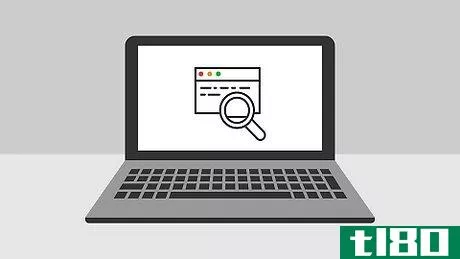
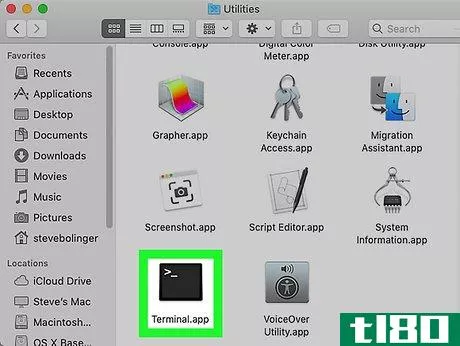
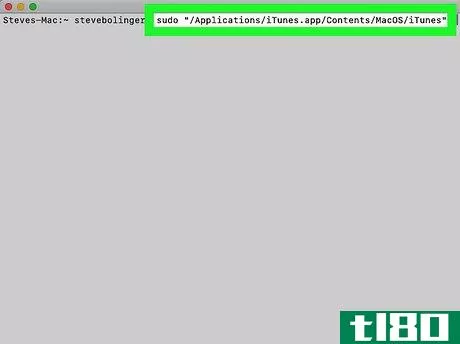
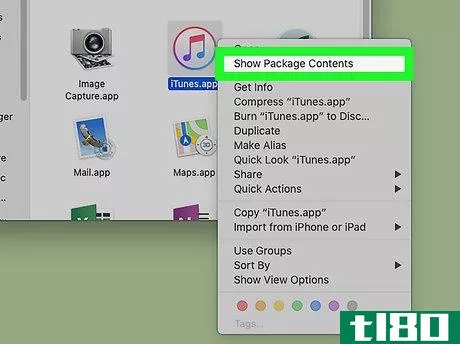
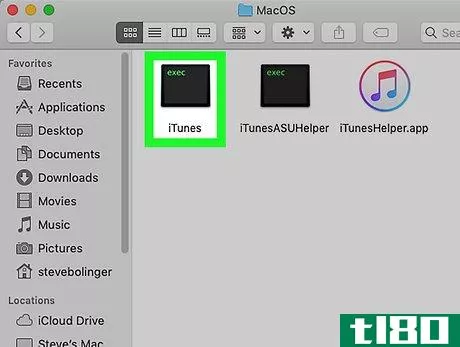
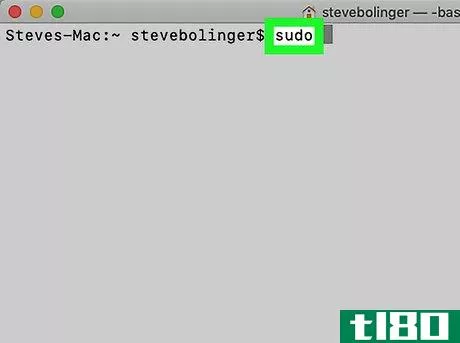
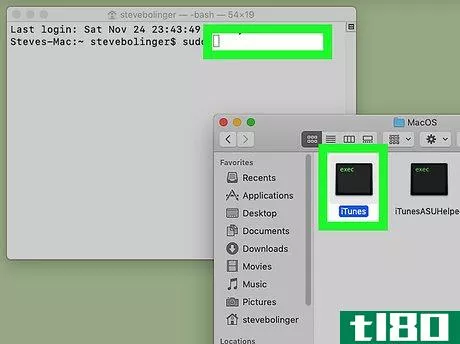
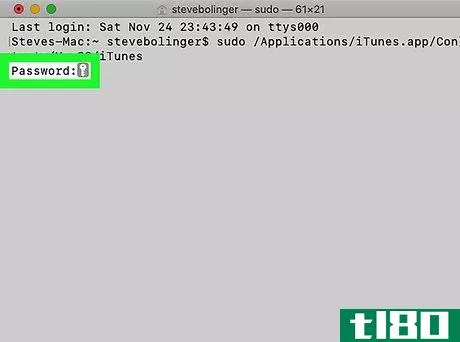
方法2方法2/3:来自非管理员帐户
- 1在非管理员帐户中打开终端。许多系统管理员更喜欢在普通用户帐户中工作,以限制错误或恶意软件攻击可能造成的损害。此方法仍然需要管理员密码,但允许您获得临时根访问权限,而无需切换用户。要开始,请打开终端窗口。
- 2切换到终端内的管理员。在这台计算机上输入命令su,后跟空格和管理员用户名。输入该管理员的密码。您现在以该用户的身份操作。命令中的连字符是可选的,但建议使用。它将环境变量和目录设置为管理员用户的环境变量和目录,从而限制意外损坏的机会。
- 3使用sudo打开应用程序。典型用法是sudo“\从硬盘到application.app/Contents/MacOS/application name的文件路径”。如果这不起作用或您需要更多指导,请参阅上面的管理员说明。
- 4返回您自己的帐户。完成所有需要root权限的任务后,在终端中输入exit。这将退出管理员用户并将您返回到正常帐户。
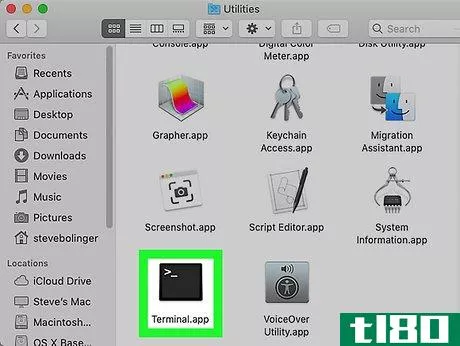
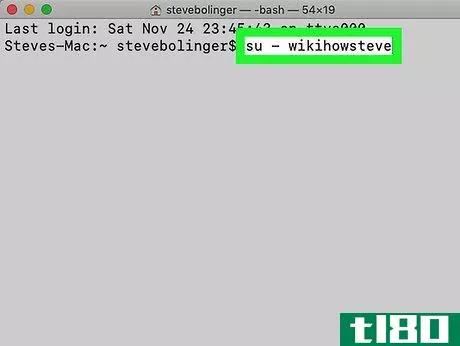
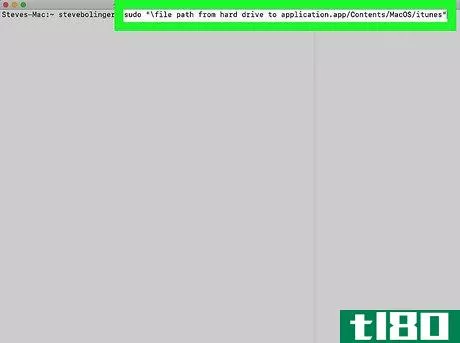
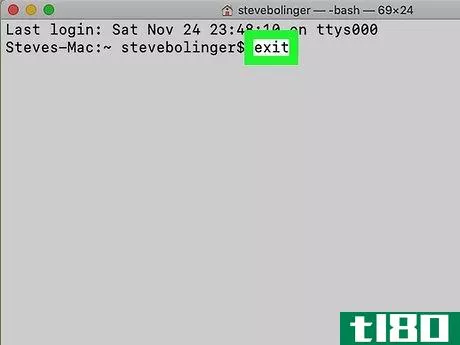
方法3方法3/3:故障排除
- 1禁用系统完整性保护(高风险)。Mac OS 10.11 El Capitan中引入的此功能限制了对重要文件的访问,即使是root用户。如果无法进行所需的更改,可以禁用SIP。只有当你对自己的能力有信心,并且明白一个错误可能会使你的计算机无法正常工作时,才可以这样做:重新启动你的计算机。保住⌘ 在听到启动噪音后,命令+R以进入恢复模式。从顶部菜单中选择实用程序,然后选择终端。输入csrutil disable;在终端中重新启动。让计算机像往常一样重新启动。现在,您可以使用上述步骤打开具有完全根权限的任何应用程序。完成后,考虑使用enable而不是disable重复这些说明以恢复SIP。
- 2使用nano而不是图形文本编辑器。使用终端内的文本编辑器编辑配置文件可能更安全、更可靠。默认情况下,Nano是一个简单的选项。要以root权限使用它,只需输入sudo nano,后跟空格和文本文档的文件路径。然后,您可以在终端内编辑文档。完成后,按Ctrl+O保存,然后按Ctrl+X退出nano。例如,sudo nano/etc/hosts将使用root访问权限打开hosts文件。最好在编辑任何配置文件之前进行备份。为此,请输入sudo cp filepath\u of_config\u file new\u filepath of backup。例如,sudo cp/etc/hosts/etc/hosts。备份将创建名为hosts的hosts文件的副本。备份如果出现错误,请使用(例如)sudo mv/etc/hosts/etc/hosts移动配置错误的文件。坏并使用sudo cp/etc/hosts恢复备份。备份/等/主机。

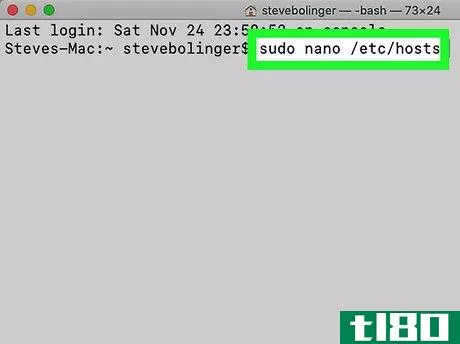
- 只有当文件路径包含空格时,才需要在文件路径周围加引号。
- 发表于 2022-07-03 08:41
- 阅读 ( 36 )
- 分类:计算机和电子产品
你可能感兴趣的文章
如何禁用系统完整性保护(以及为什么不禁用)
...引入时,一些依赖于修改某些受保护系统文件夹或文件的应用程序不再工作。通常,这些都是相当“侵入”的修改,改变了许多核心操作系统元素和第一方应用程序的功能。某些备份和恢复工具以及专门处理其他设备行为的应用...
- 发布于 2021-03-16 10:49
- 阅读 ( 305 )
如何使用applescript将bash脚本转换为可单击的应用程序
...bash脚本添加到AppleScript是一个简单的过程。首先,转到“应用程序”>“实用程序”>“脚本编辑器”以打开新的AppleScript。然后,为完成的脚本选择一个位置并点击newdocument。您将看到一个空白的编辑器窗口。 ...
- 发布于 2021-03-21 09:39
- 阅读 ( 260 )
您可以在mac上的活动监视器中安全地退出哪些进程?
MacOS的活动监视器将为您提供一个正在运行的所有应用程序的列表,这对于关闭CPU消耗过大的进程非常有用。但它也会引入一系列系统进程,其中一些进程退出可能不安全。下面是如何区别的。 这些用户都是谁? 首先,您应...
- 发布于 2021-04-03 18:31
- 阅读 ( 192 )
如何在macos中启用root用户
...户吗?可以,但功能性有点隐藏在系统首选项中。下面是如何找到它。 如果你是Mac电脑的主要用户,那么你很可能使用管理员帐户。这会授予您执行安装软件和更改系统设置等操作所需的权限级别,但不会授予您访问所有内容...
- 发布于 2021-04-06 21:32
- 阅读 ( 139 )
如何在mac上禁用系统完整性保护(以及为什么不禁用)
...系统文件。 在一个安全对话框中键入密码,您已经授予应用程序根权限。这传统上允许它对您的操作系统做任何事情,尽管许多Mac用户可能还没有意识到这一点。 系统完整性保护-也称为“无根”-通过限制根帐户发挥作用。操...
- 发布于 2021-04-07 23:38
- 阅读 ( 321 )
当我按下红色的x按钮时,为什么mac应用程序保持打开状态?
...windows的快速解释,以及一些关于如何在需要时实际关闭应用程序的信息。 在macos中关闭windows的工作原理 在Windows系统上,一个窗口通常等于一个应用程序。这意味着当您关闭一个窗口时,您也会关闭应用程序(只要它是该应用...
- 发布于 2021-04-08 20:13
- 阅读 ( 107 )
如何使用supersu和twrp来创建android手机的根目录
如果你真的想深入研究Android系统,你可能会发现有些应用程序需要root访问。这些年来,Rooting已经变得不那么必要了,但是如果你想运行某些类型的应用程序,它仍然很有用。下面是支持最广泛的设备根目录方法,以及您可能...
- 发布于 2021-04-09 02:57
- 阅读 ( 230 )
如何在用户登录windows时自动运行具有管理员权限的程序?
...64-bit) and I would like to automatically run a program with administrator privileges upon user login. I tried to make a shortcut of the program and ticked the run as administrator check box in the properties of the program shortcut itself, then tried placing the shortcut in the two locati*** shown ...
- 发布于 2021-04-10 11:36
- 阅读 ( 188 )
如何阻止应用程序在android操作系统上启动时运行?
在Android操作系统上,是否有必要保持你的启动和运行应用程序列表的精简和平均,如果是这样的话,你如何才能在应用程序繁重的启动上踩刹车? 今天的问答环节是由Android爱好者提供的,这是Stack Exchange的一个分支,Stack Exchan...
- 发布于 2021-04-11 17:35
- 阅读 ( 329 )
如何安排您的计算机在特定时间唤醒与dd wrt
...划程序,然后跳到“Linux cron”部分。在这里,您将看到如何为不同日期、时间、一周中的天数等自定义该开始语法。 您还可以添加多个cron作业(每一个在新的行中),以为不同的机器配置不同的计划! 对于通过以太网连接到...
- 发布于 2021-04-12 20:37
- 阅读 ( 153 )

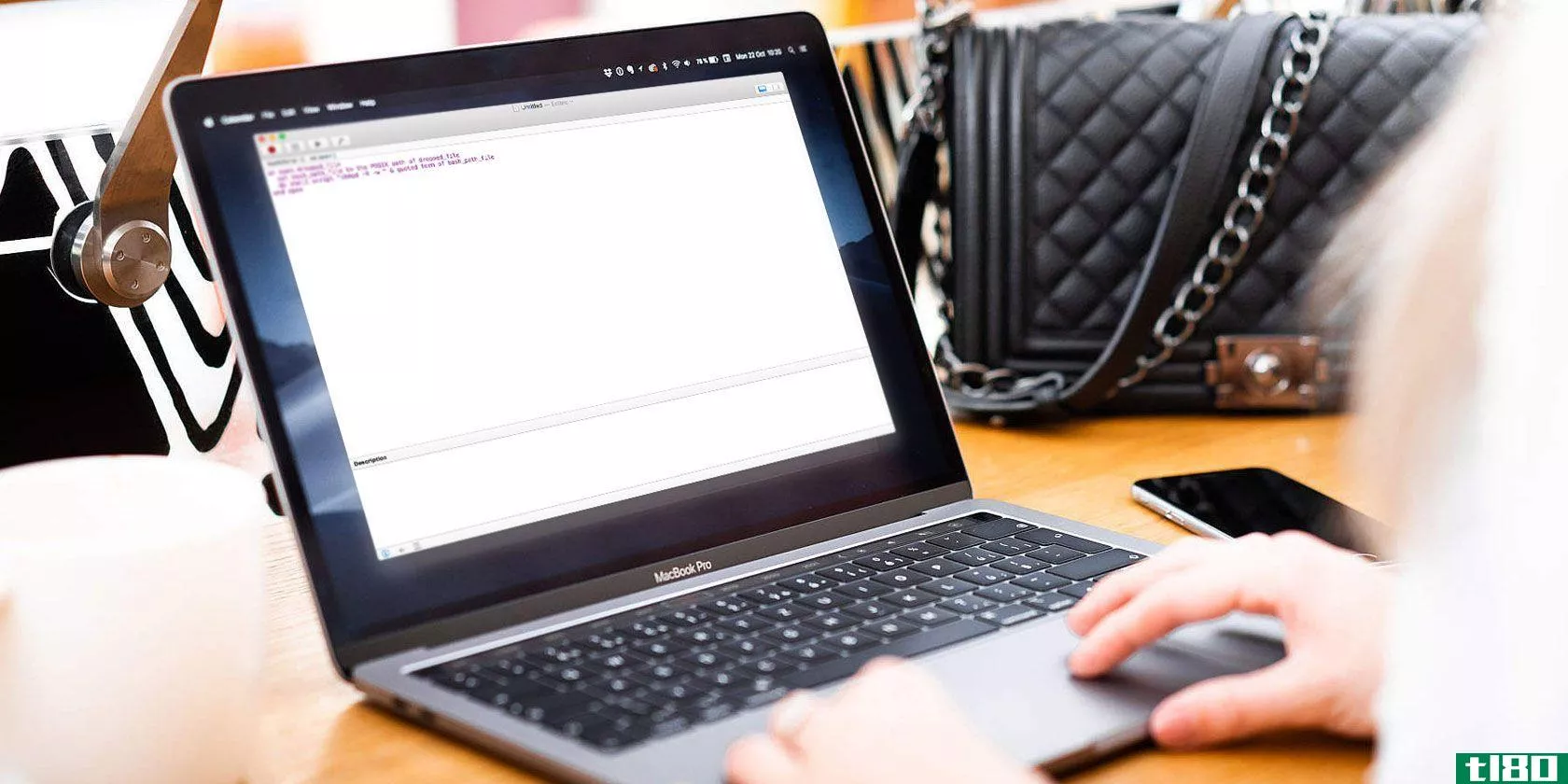
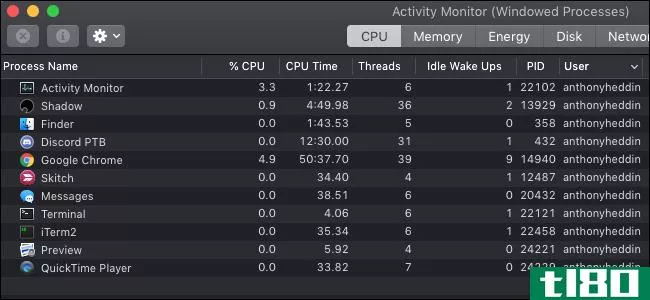
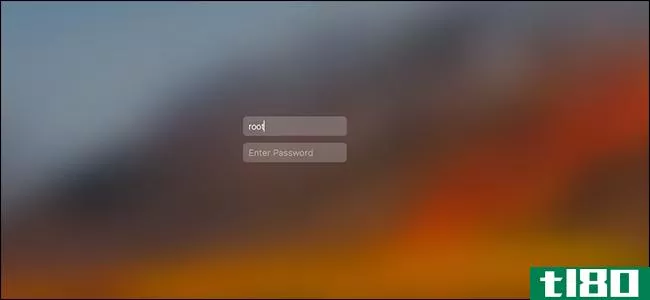

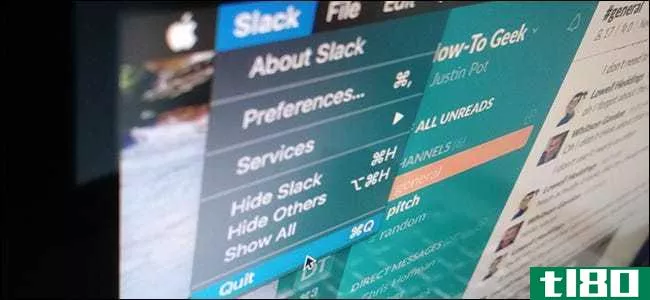

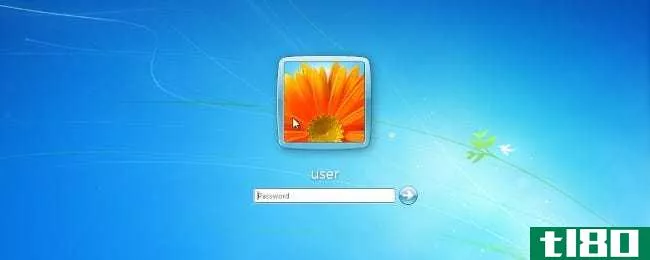


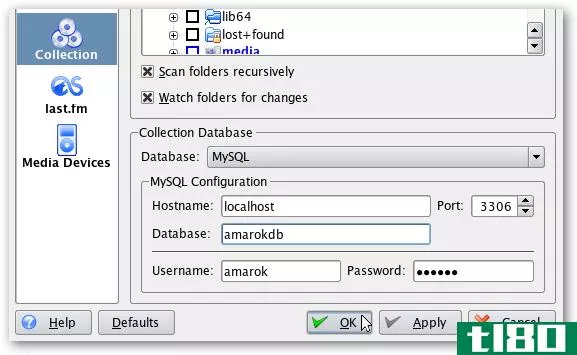
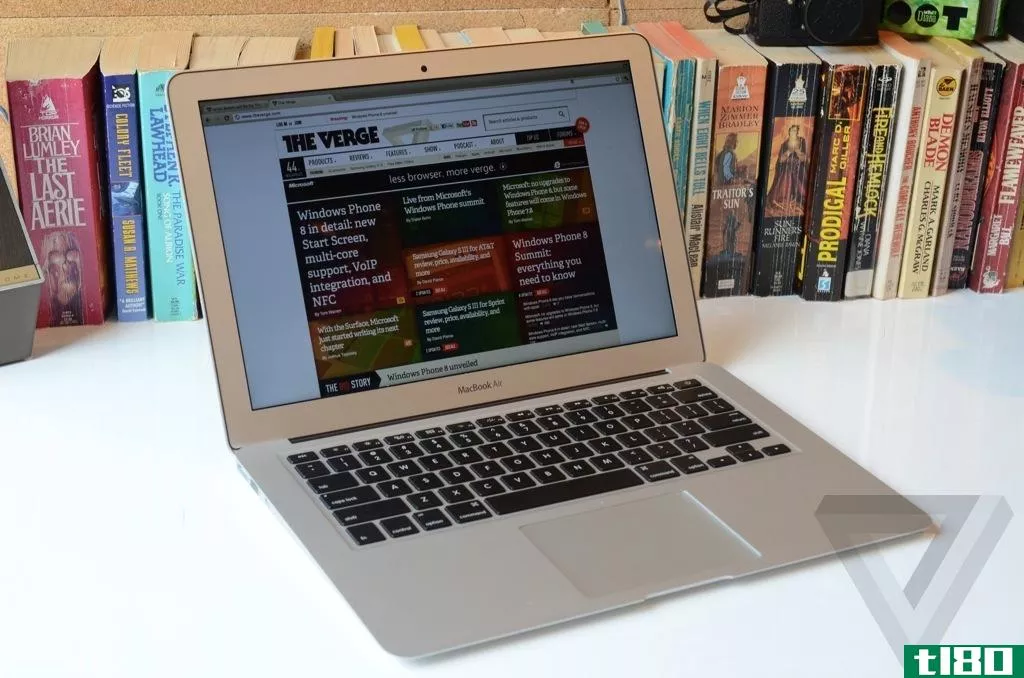
![如何修补macos high sierra密码漏洞[更新]](https://img.tl80.cn/2023/11/26/f201f48a23bdaefcb410c3434f0ec269-0.webp)


